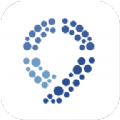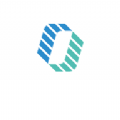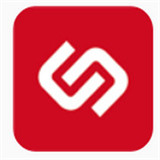win10系统管理员权限设置
时间:2019-12-03 来源:互联网 浏览量:
如何在win10系统下设置管理员权限?当我们安装一些软件或打开或删除一些文件时,会提示我们权限不够。那么,我们可以做些什么来启用管理员权限呢?为了解决这个问题,给大家组织了win10安装管理员的图形和文本教程
近日,不少网友询问如何设置win10系统以管理员身份运行。众所周知,超级行政官拥有最高的权力。如果我们不打开管理员权限,我们将在任何地方遇到障碍。接下来,我将与您分享如何设置win10的管理员权限
win10系统管理员权限设置的详细步骤
1。win R快捷键打开操作窗口,输入“gpedit”。MSc“打开本地组策略管理器。
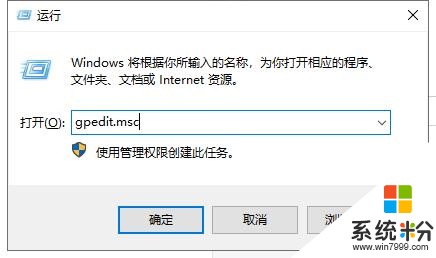
Win10系统图详细信息-1
2。然后单击展开“计算机配置>Windows设置>安全设置>本地策略”以查找并打开安全选项
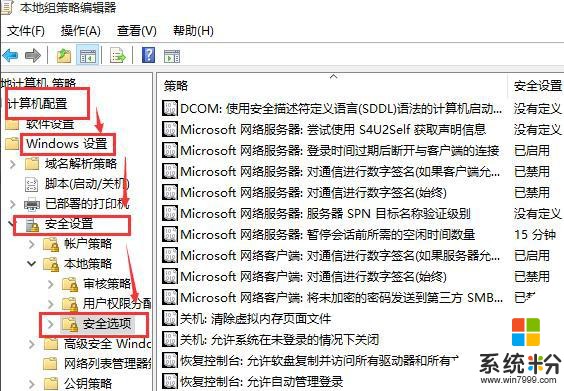
Win10系统图详细信息-2
3。找到“账户:管理员账户状态”并状态显示为“已禁用”
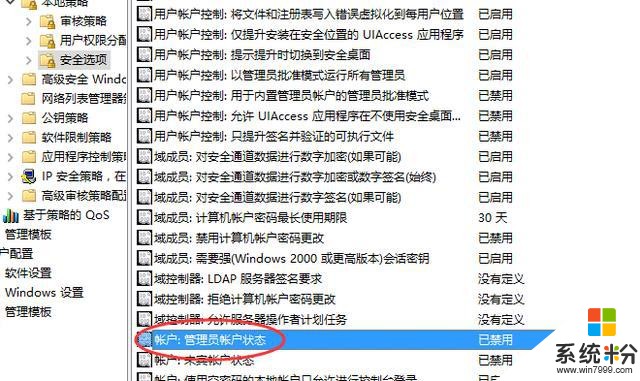
管理员权限图详细信息-3
4。右击“账号:管理员状态”,选择“属性”
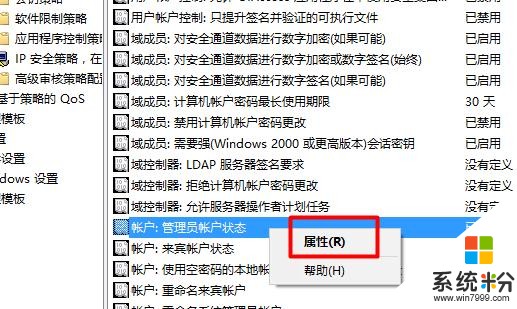
Win10管理员权限设置关系图详细信息-4
5。在“帐户:管理员状态”属性中,选择“启用”,然后单击“确定”。如果以后要关闭,可以直接选择“禁用”
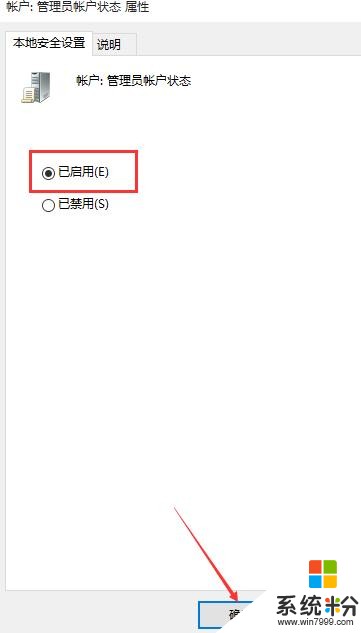
Win10管理员权限设置关系图详细信息-5
以上是如何设置win10系统的管理员权限。希望对你有帮助
我要分享:
相关资讯
热门手机应用